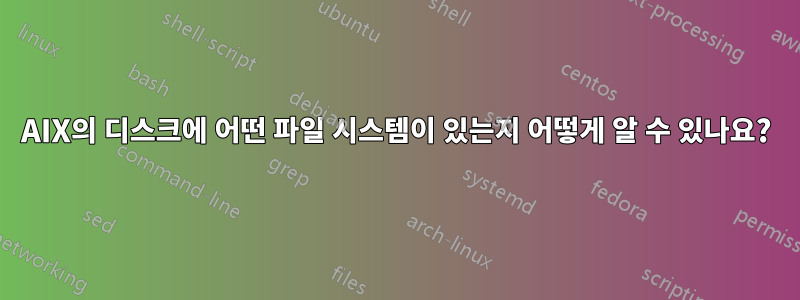
나는 AIX 시스템의 CPU, 메모리, 디스크 통계를 빠르게 살펴보기 위해 "topas" 도구를 사용합니다. 디스크 섹션의 숫자는 이해하지만 topas에 표시된 디스크에 어떤 파일 시스템이 있는지 확인하는 방법은 알 수 없습니다. 다음은 디스크 섹션의 일부 샘플 출력입니다.
Disk Busy% KBPS TPS KB-Read KB-Writ
power123 72.6 2.9K 330.8 2.9K 0.0
disk1234 58.2 1.5K 169.7 1.5K 0.0
hdisk234 53.2 1.4K 161.2 1.4K 0.0
power345 40.8 262.7 65.7 262.7 0.0
...
어떤 파일 시스템이 어떤 디스크에 마운트되어 있는지 확인하는 데 도움이 되는 명령줄 도구가 있습니까?
나는 명령을 알고 있지만 lsdev -C -c disk어떤 파일 시스템이 어떤 디스크와 함께 사용되는지가 아니라 모든 디스크를 나열합니다.
미리 감사드립니다!
편집하다 아래 설명(입력해 주셔서 감사합니다!)에 대한 응답으로 다음은 "mount" 명령의 일부 샘플 출력입니다.
node mounted mounted vfs date options over
---- ------- --------- --- ------------ ------- ---------
/dev/hd0 / jfs Dec 17 08:04 rw, log =/dev/hd8
/dev/hd3 /tmp jfs Dec 17 08:04 rw, log =/dev/hd8
/dev/hd1 /home jfs Dec 17 08:06 rw, log =/dev/hd8
/dev/hd2 /usr jfs Dec 17 08:06 rw, log =/dev/hd8
답변1
알았어. 한참 찾아 헤매다가 찾은 것 같아.
먼저 lspv를 실행하여 디스크 목록과 볼륨 그룹을 가져옵니다.
lspv
power123 pvg11 active
disk1234 pvg12 active
hdisk234 pvg12 active
power345 pvg14 active
그런 다음 볼륨 그룹을 선택하고 lsvg를 실행합니다.
lsvg -l pvg11
pvg11:
LV NAME TYPE LPs PPs PVs LV STATE MOUNT POINT
varcorelv jfs2 12203 12203 11 open/syncd /var/core
이 두 단계를 결합하는 스크립트를 작성하는 것은 쉬워야 합니다.
도움을 주신 모든 분들께 감사드립니다!
답변2
lspv | awk '{ print $1, $3 }' | while read hd vg
do
lspv -l $hd \
| grep -v "N/A" \
| grep -v ":" \
| grep -v NAME \
| awk -v vg="$vg" -v hd="$hd" '{ print "HD: ", hd, "VG: ", vg, " VOL: ", $1, " Mount: ", $5 }'
done
이 페이지에서 찾은 정보를 기반으로 위의 스크립트를 작성했습니다.
아래와 같은 목록이 출력됩니다.
HD: hdisk0 VG: rootvg VOL: hd1 Mount: /home
HD: hdisk0 VG: rootvg VOL: hd3 Mount: /tmp
HD: hdisk0 VG: rootvg VOL: hd9var Mount: /var
HD: hdisk0 VG: rootvg VOL: hd2 Mount: /usr
HD: hdisk0 VG: rootvg VOL: hd4 Mount: /
HD: hdisk0 VG: rootvg VOL: livedump Mount: /var/adm/ras/livedump
HD: hdisk0 VG: rootvg VOL: hd11admin Mount: /admin
HD: hdisk1 VG: rootvg VOL: hd4 Mount: /
HD: hdisk1 VG: rootvg VOL: fslv00 Mount: /ora01
HD: hdisk2 VG: volumegroup1 VOL: data02lv Mount: /oradata02
HD: hdisk2 VG: volumegroup1 VOL: undolv Mount: /oraundo
HD: hdisk2 VG: volumegroup1 VOL: fslv01 Mount: /QueueMessages
HD: hdisk3 VG: volumegroup1 VOL: redo01lv Mount: /oraredo01
HD: hdisk3 VG: volumegroup1 VOL: data03lv Mount: /oradata03
HD: hdisk3 VG: volumegroup1 VOL: arclv Mount: /oraarcredo
HD: hdisk4 VG: volumegroup1 VOL: redo02lv Mount: /oraredo02
HD: hdisk4 VG: volumegroup1 VOL: data01lv Mount: /oradata01
HD: hdisk4 VG: volumegroup1 VOL: data04lv Mount: /oradata04
HD: hdisk5 VG: volumegroup2 VOL: imagelv Mount: /oraimages
HD: hdisk6 VG: volumegroup2 VOL: imagelv Mount: /oraimages
HD: hdisk7 VG: volumegroup2 VOL: imagelv Mount: /oraimages
HD: hdisk8 VG: volumegroup2 VOL: imagelv Mount: /oraimages
답변3
특정 PV의 LV 목록을 얻는 보다 직접적인 방법은 다음과 같이 스크립트를 작성하는 것입니다.
lspv -M hdisk14
기본 출력:
hdisk14:1-87
hdisk14:88 lv13:143
hdisk14:89 lv13:144
hdisk14:90 lv13:145
hdisk14:91 lv13:146
hdisk14:92 lv13:147
일반적으로 선의 형태는 다음과 같습니다.
PVname:PPnum [LVname: LPnum [:Copynum] [PPstate]]
불필요한 필드를 모두 잘라내고 PVname 및 LVname만 남겨두는 것은 매우 쉽습니다. 그런 다음 sort -u.
답변4
지금까지 가장 간단한 방법은 그냥 실행하는 것입니다.
lspv -l hdisk0
매개변수로 전달하는 PV(물리적 볼륨)의 논리적 볼륨과 파일 시스템을 나열합니다.
lspv -l hdisk0 hdisk0: LV 이름 LP PPs 배포 마운트 포인트 hd5 2 2 02..00..00..00..00 /blv hd6 12 12 00..12..00..00..00 해당 없음 hd1 1 1 00..00..01..00..00 /home hd9var 45 45 00..05..05..00..35 /var
LP 및 PP 열은 각 파일 시스템이 여러 PV에 분산될 수 있으므로 각 파일 시스템에 대해 해당 디스크에 할당된 논리적 및 물리적 파티션 수를 나타냅니다.
이완


